
ビジネスシーンで必ずといっていいほど使用されるExcel(エクセル)。
計算をしたり、データ分析をしたり、表を作成したり、その機能の幅も大きいです。
Excelを使いこなせるようになれば、資料作成などの作業効率も格段にアップすることは間違いないでしょう。
今回はパソコン初心者の方に、Excelの基本知識や学び方をご紹介します。
Excelでできること
Excel(エクセル)とは、アメリカのMicrosoft社が開発した表計算のソフトです。
単に文字を入力するだけでなく、計算はもちろん、グラフを作成したり、大量のデータを扱ったり、さまざまな機能があります。
Excelを使いこなせるようになれば、以下のようなものを作ることができますよ!
- 設計書
- 仕様書
- 売上表
- 実績対比表
- 請求書
- 領収書
- データベース
- 各種フォーマット
このように社内会議で使用する資料や、社外プレゼンで使用する資料などをExcelで作ることができます。
特に数字を多く扱う資料を作る際には必須といっても過言ではないでしょう。
覚えておいたほうがいいExcelの機能

Excelには便利な機能がたくさんあります。
今回は覚えておいたほうがいい機能や操作の一部をご紹介します。
新規作成する
Excelを起動するとスタート画面が表示されます。
スタート画面には、Excelにもともと入っているテンプレートがあります。
この中から作ろうとしている文書に適したテンプレートを選択します。
特定のテンプレートを使わない場合は、【空白のブック】を選びます。
選択後はExcelのワークシート画面に移動します。
名前を付けて保存する
作ったデータを保存するのを忘れないでください。
Excelは自動的に保存されるわけではありません。
何百と数値を入力したのに、うっかり保存するのを忘れていた…というのはパソコンを使用している人の多くがしている経験です。
保存方法はいろいろありますが、今回はパソコンのデスクトップ上に保存する方法をお伝えします。
まず、ページ内の【ファイル】タブを選択します。次に、【名前を付けて保存】→【このPC】→【デスクトップ】→【保存】の順に選ぶと作成した文書が保存されます。
ファイル名は任意で付けることができるので、分かりやすい名前を付けましょう。
セルを選択する
数値を入力するには、まずセルを選択しなくてはいけません。
セルの位置は、列(A~)と行(1~)で表します。
例えば、【B2】セルをクリックすると、セルが緑色の枠に囲まれ選択できます。
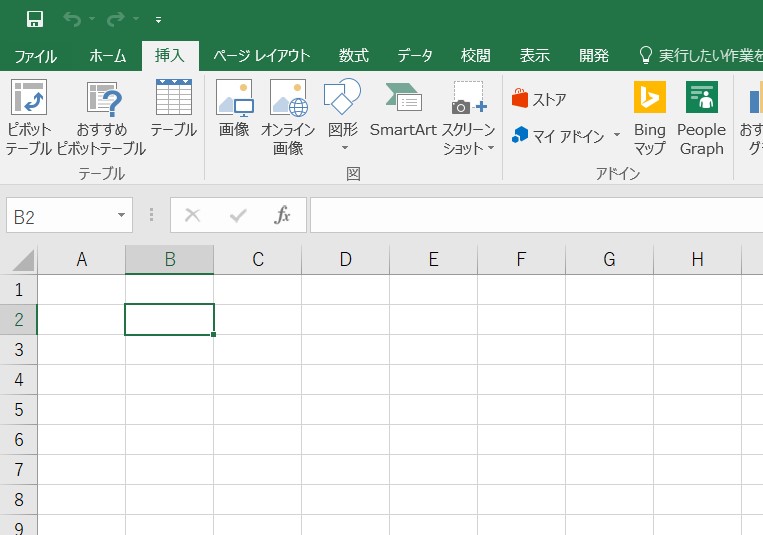
数値を入力する
数値を入力したいセルをダブルクリックするとカーソルが表示され、数値が入力できるようになります。
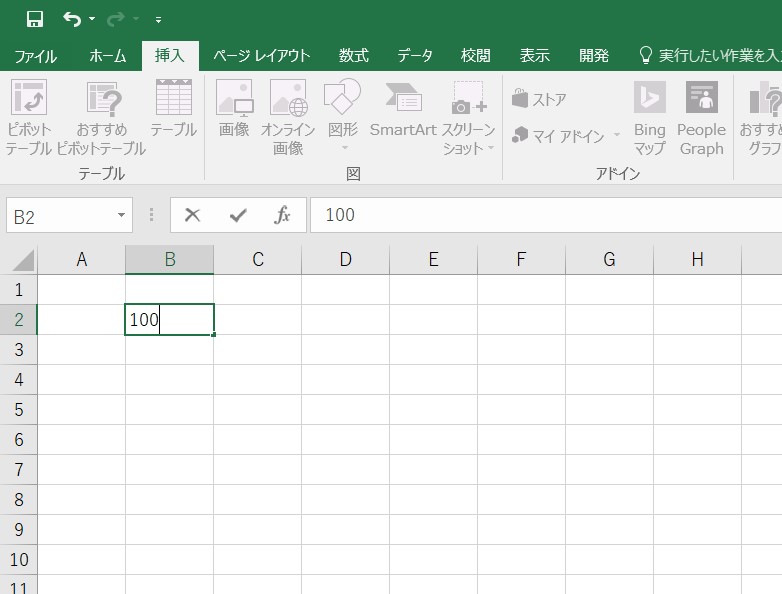
計算する
Excelは表計算ソフトなので、自動で計算をしてくれます。
例えば、以下図のように【B2】と【B3】の数値を足すとします。
【B4】セルに計算結果の数値を表示させたいので、B4セルをダブルクリックし、ここに数式を入力します。
【=B2+B3】と入力し、【Enter】キーを押すとB4セルには計算結果の数値が算出されます。
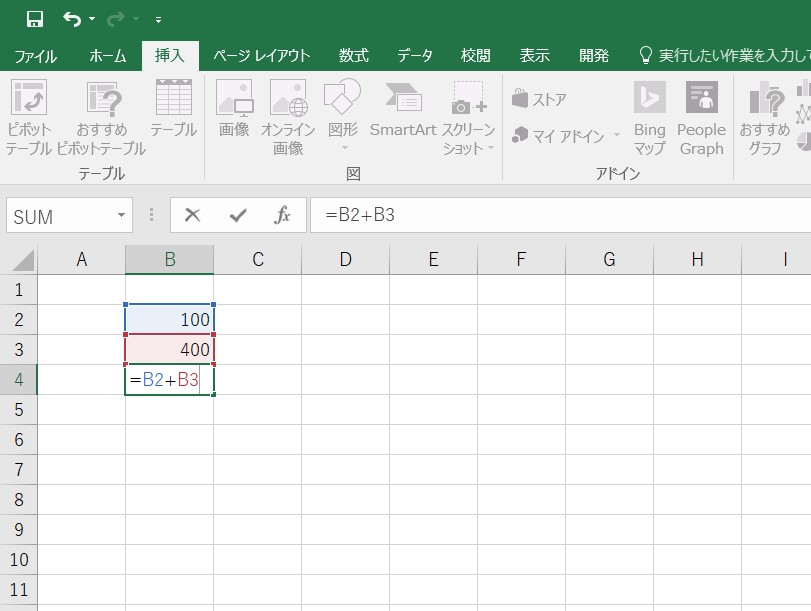
足し算の場合は「+(プラス)」、引き算の場合は「-(マイナス)」、掛け算の場合は「*(アスタリスク)」、割り算の場合は「/(スラッシュ)」の記号を使います。
また、足し算・引き算のような四則演算以外で複雑な計算が必要な場合は、関数を使用することで簡単に処理することができます。
Excelには400種類以上の関数が入っていますが、ここでは、よく使われている関数をご紹介します。
- SUM関数:合計を出したいとき
- AVERAGE関数:平均値を出したいとき
- SUMIF関数:条件に当てはまる数値の合計を出したいとき
- MAX関数:最大値を出したいとき
- MIN関数:最小値を出したいとき
- COUNTIF関数:条件に当てはまるセルの数を数えたいとき
- VLOOKUP関数:条件に当てはまるセルを表示させたいとき
フォントを変更する
まず変更したいセル範囲を選択します。選択したままの状態で、【ホーム】タブにある【フォント】のプルダウンを選択すると、さまざまなフォントが表示されます。
このなかから好きなフォントを選ぶと、最初に選択したセル範囲のフォントが変更されます。
フォントサイズを変更する
サイズを変更したいセル範囲を選択します。【ホーム】タブにある【フォント】のプルダウンを選択するとフォントサイズが選べます。
直接サイズを入力することもできます。
セルの背景色を変更する
背景色を変えたいセル範囲を選択します。【ホーム】タブにある【フォント】のバケツマークのプルダウンを選択すると色を選べます。
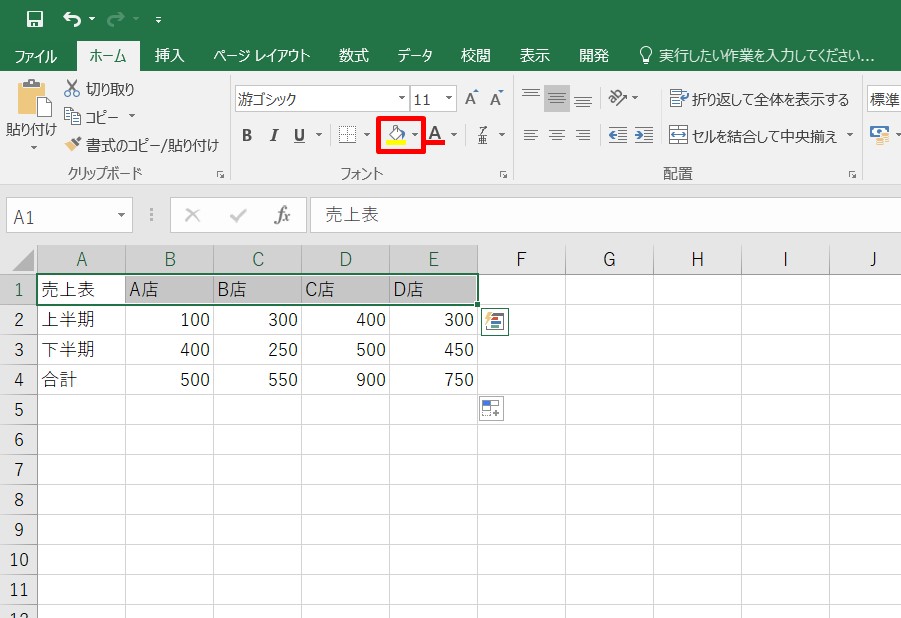
左揃え、中央揃え、右揃え
【ホーム】タブの【段落】にあるマークを使って、文字の配置を調整することができます。
まず、配置を変えたいとセル範囲を選んでから、好きな配置を指定します。
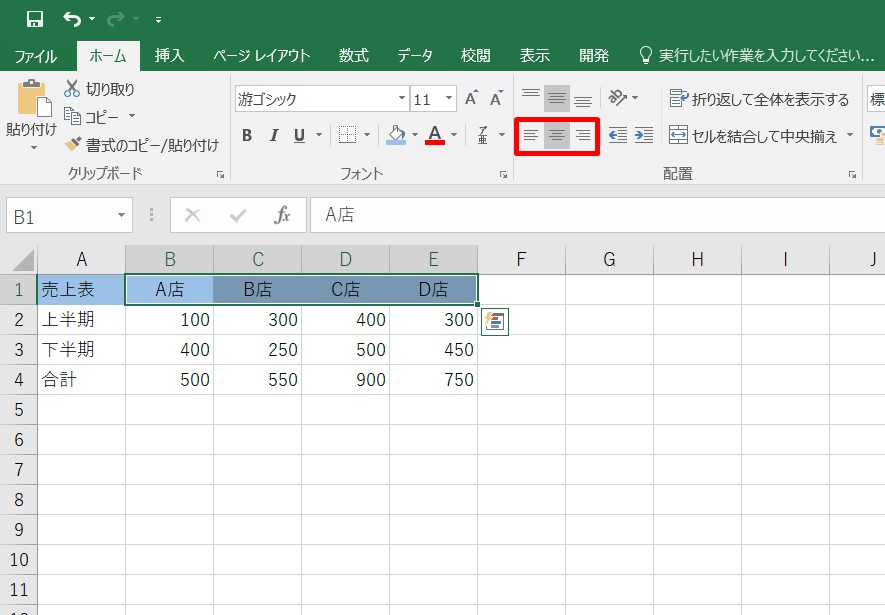
罫線を引く
表のセルに枠をつけることができます。枠をつけたいと思うセル範囲を指定し、【ホーム】タブの【フォント】にある罫線のプルダウンを選択します。
【格子】を選ぶと選択した範囲のセルすべてに罫線が引かれます。
グラフを作成する
グラフに反映するデータを選択します。
【挿入】タブの【グラフ】から好きなグラフの種類を選びます。
何を選択すればいいか分からない場合は、【おすすめグラフ】を選択するといいでしょう。
グラフの種類が決まれば、【OK】ボタンを押すだけでグラフが出力されます。
グラフを作成した後に、グラフのタイトルや色の変更、目盛りの変更などもできます。
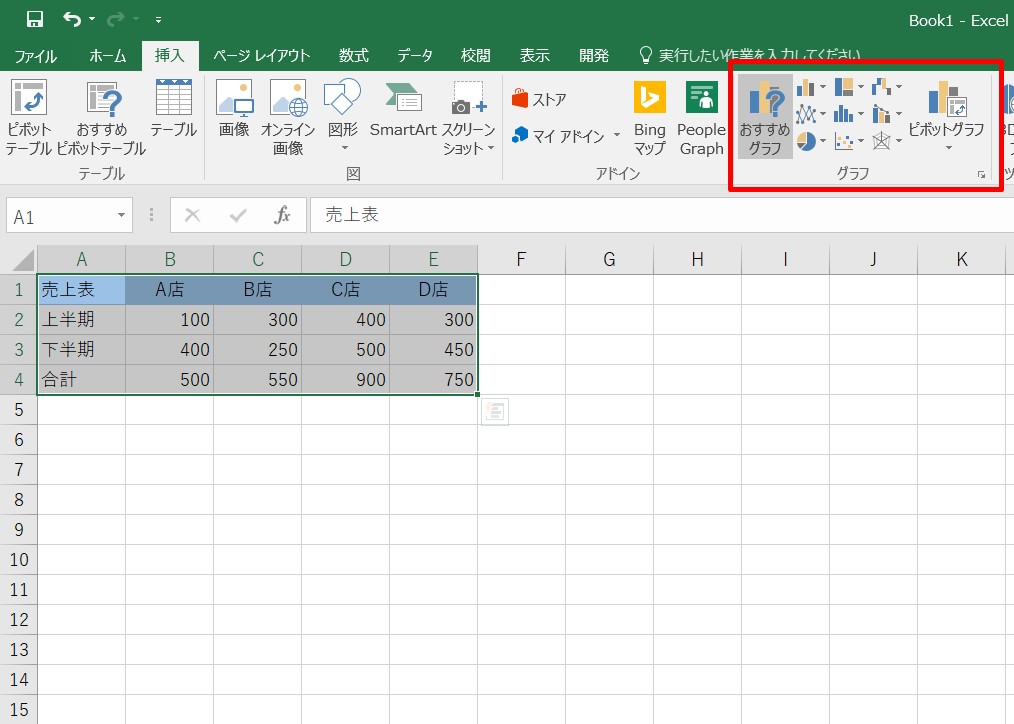
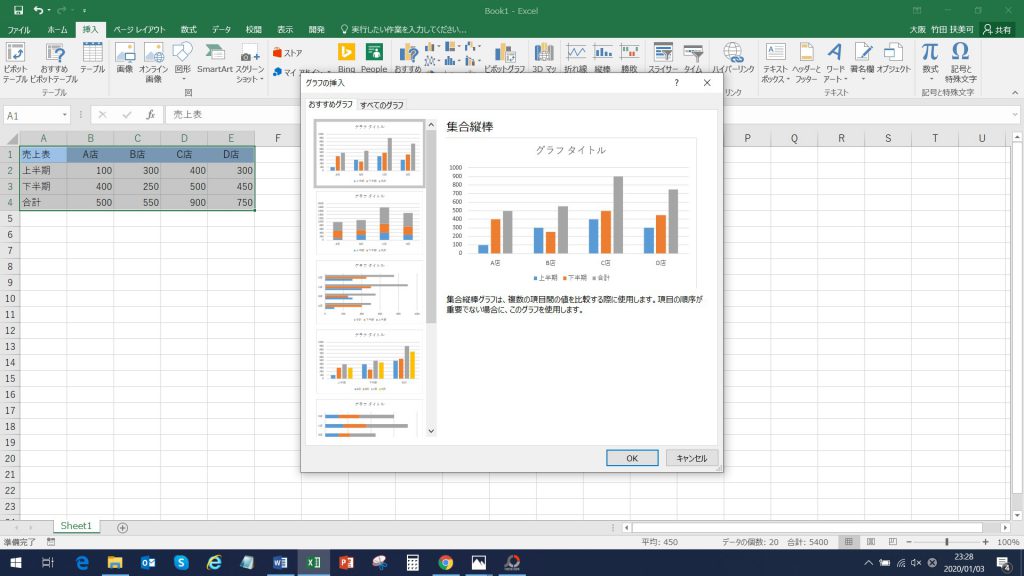
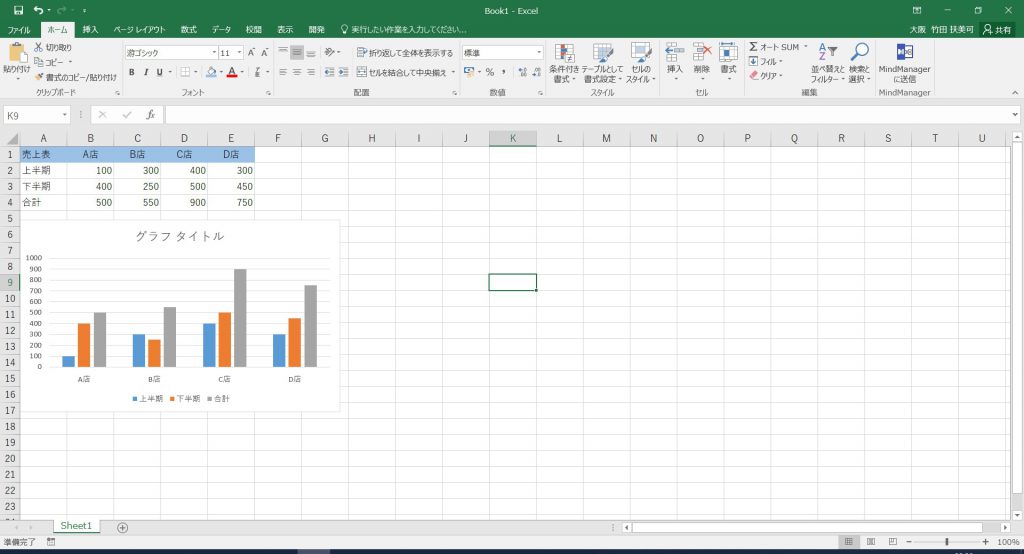
Excelはどうやって勉強する?

Excelを勉強する方法はいくつかあり、人によって向き・不向きもあるため、一概に何がいいとは言えません。
主な方法は、「本で学ぶ」「インターネットで学ぶ」「仕事場で教えてもらう」「パソコン教室で学ぶ」の4通りです。
本で学ぶ
本を使って独学で学ぶ場合、必要なのはテキスト代くらいなので、コストを安く抑えることができます。
なるべくお金をかけたくないという人におすすめの方法です。
ただし、この場合、じっくり時間をかけることができる人でないと難しいです。
特にExcelのように複雑な数式などが入ってくると、独学では理解が追い付かないというケースもあります。
インターネットで学ぶ
インターネットで学習する方法も、コストを抑えたい人におすすめの方法です。
インターネット環境さえあればすぐに始めることができるのも魅力です。
難しい関数の使い方なども、検索すれば出てきます。
どんなことが出来るのかわかっていると、やり方を調べることが出来ますが、どんなことが出来るのかわかっていないと、そもそも検索することが出来ません。
ある程度分かっている方がさらに知識を深めるためには活用しやすいですが、基本から順番に学びたいという初心者にはあまり向かない方法です。
仕事場で教えてもらう
仕事で必要な機能を、仕事場で直接教えてもらうことができれば楽ですよね。
ただし、こちらも教えてくれる人に時間の余裕がないと難しい方法ですし、これもどんなことが出来るのかわかっていないと質問すらできません。
各自の仕事でバタバタと忙しそうにしている場合、質問するのがためらわれることもあるでしょう。
パソコン教室で学ぶ
時間や経済的な余裕がある場合、パソコン教室で学ぶのがおすすめです。
パソコンのことを知り尽くした専門家が指導してくれるため、基本から学ぶことができます。
基礎を学び、どんなことが出来るのか理解出来たら、そこから自分で調べて知識を広げることが出来ます。
ただし、忙しくて毎週は時間がとれないといった理由でパソコン教室に通うのが難しい方もいるでしょう。
パソコンが苦手な初心者におすすめしたいパソコン教室

手軽に学べるのは魅力的ですが、初心者さんがExcelの勉強をするならパソコン教室がおすすめです。
Excelにはいろんな機能があり、基礎からつまづく方も意外と多いからです。
「パソコンは苦手だけど、これを機に基礎からきっちりと学びたい!」という初心者さんにおすすめするパソコン教室がビットラボラトリです。
ビットラボラトリのおすすめポイントはここ!
![]() 通う必要なし!1日速習講座
通う必要なし!1日速習講座
パソコン教室ビットラボラトリの最大の魅力は「1日速習型」という点です!
通常は数日かけて学習する内容を、短時間でポイントを絞って、たった1日で指導してくれます。
基本を学んだあとは、応用編や高度なスキルを学べる講座を受けることもできます。
![]() 理解度に合わせて!少人数制クラス
理解度に合わせて!少人数制クラス
パソコン教室ビットラボラトリの講座は少人数制講義形式です。
受講生一人ひとりの理解度に合わせて講義を進めることができるため、分からないことも気軽に質問できます。
初心者さんも多く受講されていますので、お気軽にお越しください!
![]() 初心者歓迎!経験豊富な講師陣
初心者歓迎!経験豊富な講師陣
授業を行うのは、実務経験が豊富な講師陣です。
実務に役立つテクニックや裏技も教えてくれるため、テキストだけでは分からない知識や技術を身に付けることができます。
「Excelを学びたい」という方におすすめする、ビットラボラトリの講座はこちら!
Excel基礎1日速習講座 19,800円(テキスト代込・税別)
Excel(エクセル)の基本操作を理解し、簡単な表の作成、四則演算や関数を使った計算、絶対参照・相対参照、簡単なグラフの作成、印刷方法について学習します。
他にも以下のようなExcelの講座があります。基礎を身に付けた後に、必要に応じて段階的に受講するといいですよ!
Excel応用1日速習講座 24,800円(テキスト代込・税別)
利用頻度の高い関数(IF関数、VLOOKUP関数など)を使用し、請求書の雛形を作成していきます。
他にも並べ替えやフィルターによるデータの抽出、条件付き書式、ピボットテーブルを利用した売上集計や分析などを学習します。
Excel関数1日速習講座 19,800円(テキスト代込・税別)
400種類以上あるExcel(エクセル)の関数の中から、知っておくと便利な関数を厳選、見積書の作成やアンケート集計表、会員名簿の作成など、ビジネスで活用できる資料をベースに関数の利用方法について学習していきます。
他にも複合参照、書式や数式の自動適用機能など、集計時に便利な仕組みもご紹介いたします。
Excelデータベース1日速習講座 24,800円(テキスト代込み・税別)
Excel(エクセル)の重要機能の1つ「データベース機能」について重点的に学習する講座です。
顧客リストや売上データなどを利用し、表の作成ルール、効率的なデータ入力方法、データの並べ替え、フィルター、自動集計、ピボットテーブルによる集計・分析などについて学習します。
Excelデータ分析1日速習講座 24,800円(テキスト代込・税別)
売上データを分析するために必要なデータの準備・整理方法、ピボットテーブルを使った集計や分析方法(業績の長期的な傾向の分析、重点管理商品の見極め、市場での製品の位置づけの確認)、分析結果をグラフ化(視覚的に表現)する方法について学習します。
お申込みはこちらから
どちらの講座も、予約は前日18時までOKです!スケジュールやご体調に合わせて、自由に授業を選択していただけるのもビットラボラトリの特徴。受講をご検討中の方は、マンツーマンの無料カウンセリングもあります。
まずはお気軽にお問い合わせください。
お気軽にお電話でご相談ください。
(営業時間:10:00~18:00)
03-6273-2463







